
Die ultimative Anleitung: So entfernen Sie das TikTok-Wasserzeichen in einfachen Schritten

TikTok ist ohne Zweifel die beliebteste Video-Hosting-Plattform mit Milliarden von aktiven Nutzern. Es ermöglicht Benutzern, kurze Videos zu erstellen und zu teilen. Es ist ein wunderbarer Ort, um Ihre Inhalte hochzuladen und sich mit anderen zu verbinden. Wenn Sie jemals ein TikTok-Video heruntergeladen haben, werden Sie feststellen, dass es immer mit dem Logo und dem Benutzernamen des Benutzers versehen ist. Dies ist möglicherweise nicht angenehm, da es einige wichtige Teile Ihres Videos verdecken kann.
Glücklicherweise gibt es einige Möglichkeiten, wie Sie das TikTok-Wasserzeichen entfernen können. Wir werden nur die besten Möglichkeiten zum Entfernen von Wasserzeichen von TikTok teilen, um sicherzustellen, dass Ihre wertvollen Videos keine Logos oder ähnliches enthalten.
Es ist im Grunde eine Grafik, die einem TikTok-Video aufgezwungen wird. Der Zweck solcher Grafiken, die TikTok-Videos überlagert werden, besteht hauptsächlich darin, die Herkunft dieser Medien klar anzugeben, um zu verhindern, dass sie ohne Namensnennung erneut gepostet werden. Normalerweise haben TikTok-Videos Wasserzeichen mit ihren Logos und dem Benutzernamen des ursprünglichen Posters.
Da das Video von jemand anderem stammt, können Sie es nicht posten. Es ist unethisch und kann zu einer Medienkrise eskalieren. In einem solchen Fall benötigen Sie möglicherweise dringend einen TikTok-Wasserzeichenentferner, um das Wasserzeichen loszuwerden und zu verwenden. Das Wasserzeichen von TikTok springt jedoch ab und bewegt sich während der Wiedergabe des Videos, was beim Versuch, es zu löschen, problematisch sein kann.
Aber mach dir keine Sorgen; Der Artikel enthält alle notwendigen Informationen. In den nächsten Abschnitten werden die Schritte beschrieben, um ein TikTok-Wasserzeichen effektiv zu entfernen. Lesen Sie also weiter.
Lesen Sie auch:
Wie konvertiere ich iPhone-Videos ohne Qualitätsverlust auf 7 Arten in MP4?
Die 12 besten Videokonverter-Software für Windows 11/10/8/7 (kostenlos und kostenpflichtig)
TikTok ist eine einfache Plattform, mit der Benutzer ganz einfach Videos erstellen können, um ihre Produkte zu vermarkten. Es ist nicht nur anfängerfreundlich, sondern auch intuitiv, natürlich mit anderen Vorteilen. Wasserzeichen machen es anderen Personen jedoch ziemlich schwer, das Video auf verschiedenen Kanälen erneut zu teilen. Deshalb haben wir in diesem Teil sechs Möglichkeiten vorgestellt, mit denen Sie TikTok-Wasserzeichen herunterladen und entfernen können. Lassen Sie uns gemeinsam auf Entdeckungsreise gehen.
Video Converter Ultimate ist ein praktisches Tool, mit dem Sie Wasserzeichen aus jedem Video problemlos entfernen können. Es kann das Logo perfekt und ohne viel Aufhebens entfernen. Mit nur einem Klick auf eine Schaltfläche verschwindet das lästige Wasserzeichen oder Logo sofort. Sie können Video Converter Ultimate verwenden, um ein Wasserzeichen aus TikTok- und Instagram-Videos zu entfernen. Sie müssen nur einen Bereich auswählen, der das Wasserzeichen enthält, und es in wenigen Sekunden ändern.
Mit diesem Tool ist das Entfernen vieler Wasserzeichen keine große Sache. Darüber hinaus können Sie Ihr Logo zum endgültigen Video hinzufügen, ohne an Qualität zu verlieren. Cool, oder? Es ist der tadelloseste TikTok-Wasserzeichenentferner, den Sie niemals verpassen sollten.
Hauptmerkmale:
So entfernen Sie das TikTok-Wasserzeichen mit nur einem Klick:
01Installieren Sie die Software auf dem Computer. Gehen Sie als Nächstes zum Abschnitt Toolbox der App, wählen Sie Video-Wasserzeichen-Entferner und fügen Sie dann das Video hinzu, das Sie entfernen möchten.

02Tippen Sie nun auf die Registerkarte Bereich zum Entfernen von Wasserzeichen hinzufügen . Platzieren Sie dann den Wasserzeichenentferner-Selektor an der Stelle, an der sich das Wasserzeichen befindet, um das Wasserzeichen abzudecken. Sie können nach Belieben Änderungen an der Box vornehmen.
03Klicken Sie auf das Symbol Exportieren , um mit dem Export der hochgeladenen Datei zu beginnen. Sie haben jetzt ein Video ohne Wasserzeichen.

Weiterführende Literatur:
Praktische Videobeleuchtungs-Editor-Liste: Machen Sie Videos in einfachen Schritten heller
10 Hot MP4 Video Editors - Bearbeiten Sie MP4-Videos mit leistungsstarken Funktionen
Beecut ist eine wunderbare TikTok-App zum Entfernen von Wasserzeichen, die für Web- und Desktop-Versionen verfügbar ist. Sie können es entweder herunterladen oder direkt online verwenden. Sie können ganz einfach Wasserzeichen aus Videos entfernen, ohne Einschränkungen hinsichtlich der Dateigröße oder der Häufigkeit, mit der Sie es verwenden sollten. Alles, was Sie tun müssen, ist, den Entferner auf den Zielbereich zu legen, um das Wasserzeichen zu löschen. Hier sind die Schritte, um die Online-Version zu verwenden:
Schritt 1. Gehen Sie mit einem beliebigen Browser auf die Beetcut-Website, klicken Sie auf Online bearbeiten und wählen Sie dann die Option Wasserzeichen entfernen . Wählen Sie im Netzfenster die Option Wasserzeichen aus Video entfernen.
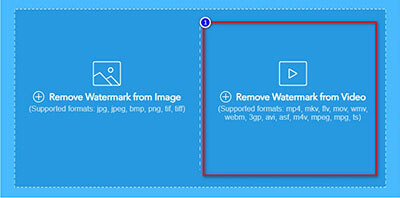
Schritt 2. Wählen Sie ein Video aus, um das Wasserzeichen von Ihrem Gerät zu entfernen, und klicken Sie dann auf Öffnen. Warten Sie, bis das Hochladen des Videos abgeschlossen ist.
Schritt 3. Platzieren Sie nun das Auswahlfeld auf einem Wasserzeichen und tippen Sie dann auf die Option Löschen , um das Wasserzeichen zu entfernen. Warten Sie einen Moment, bis der Vorgang abgeschlossen ist, und tippen Sie auf Dateien herunterladen , um sie auf Ihren Computer zu laden.
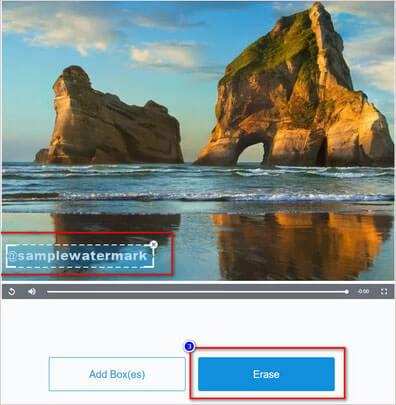
Sowohl Computerprogramme als auch mobile Apps bieten die Möglichkeit, das TikTok-Wasserzeichen zu entfernen, indem Sie es mit einem Logo oder Text verwischen. Öffnen Sie einfach eine Videobearbeitungsanwendung, wählen Sie das gewünschte Logo aus, ziehen Sie es auf die Overlay-Spur und passen Sie die Dauer an, um das Wasserzeichen zu verdecken.
Wenn sich ein wichtiger Teil Ihres Videos an der Stelle befindet, an der das Wasserzeichen angezeigt wird, müssen Sie das TikTok-Wasserzeichen möglicherweise verwischen, anstatt es zu entfernen. Sie können ein Online-Unschärfe-Tool verwenden, um den Bereich auszuwählen, in dem das TikTok-Wasserzeichen angezeigt wird.
Online Video Cutter ist ein webbasiertes Tool, mit dem Sie Logos oder Wasserzeichen in Ihren Videos effektiv verdecken können. Wenn Sie es verwenden, können Sie einen Unschärfeeffekt auf das Wasserzeichen anwenden und es effektiv aus der Ansicht entfernen. Bitte beachten Sie jedoch, dass die ursprüngliche Position des Wasserzeichens noch eine schwache Spur hinterlassen kann. Obwohl der verschwommene Bereich im Video sichtbar ist, ist es dennoch vorzuziehen, ein sichtbares Wasserzeichen zu haben. Denken Sie daran, dass, wenn das Wasserzeichen groß und zentral platziert ist, das Verwischen möglicherweise nicht die optimale Wahl ist. Wenn Sie daran interessiert sind, diese Software auszuprobieren, können Sie die folgenden Schritte ausführen, die wir unten angegeben haben.
Schritt 1. Durchsuchen Sie die Online Video Cutter-App im Internet in einem Browser, tippen Sie auf Datei öffnen und laden Sie ein Video hoch. Warten Sie, bis das Video hochgeladen ist.
Schritt 2. Um das Wasserzeichen zu entfernen, können Sie den spezifischen Bereich auswählen, der das Wasserzeichen enthält, und einen Unschärfeeffekt anwenden, um es zu verbergen.
Schritt 3. Wählen Sie den Zielbereich mit einem Wasserzeichen aus und klicken Sie dann auf Speichern.
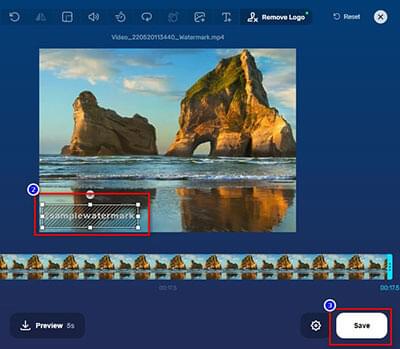
Du magst vielleicht:
[Einfache Anleitung] Wie speichere ich Instagram-Videos auf PC/Mac?
[Bewährt] So übertragen Sie Videos vom iPhone auf den Computer
Wenn Sie keine Apps von Drittanbietern verwenden möchten, um TikTok-Wasserzeichen zu entfernen, kann die integrierte App sehr hilfreich sein. Hier sind die Schritte:
Schritt 1. Klicken Sie auf das Video, das Sie entfernen möchten, um das Wasserzeichen aus der Fotos-App zu entfernen. Klicken Sie dann oben auf Bearbeiten .
Schritt 2. Klicken Sie auf die Schaltfläche Zuschneiden und ziehen Sie das Video zusammen, um es zu vergrößern. Bearbeiten Sie nun die Videoabmessungen, um das Wasserzeichen in einem Video auszuschneiden.
Schritt 3. Sie müssen viele Bereiche der Videos zuschneiden, da das Wasserzeichen abprallt. Klicken Sie auf Fertig und speichern Sie das neu zugeschnittene Video.
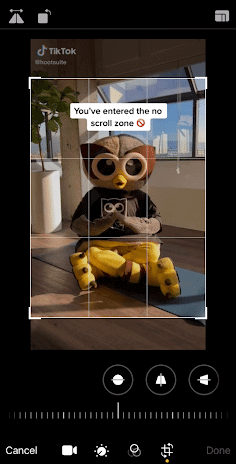
Auch wenn diese Option einfach erscheint, ist sie nicht sehr nützlich, da sie dazu führt, dass verschiedene Teile von Bildern oder Text im Originalvideo geschnitten werden. Außerdem ändert sich auch das Seitenverhältnis des Videos. Aus diesem Grund erhalten Sie wahrscheinlich ein Video von geringer Qualität. Es ist also kein besserer Weg, das TikTok-Wasserzeichen zu entfernen.
Sie können auch einen Rahmen um das Video hinzufügen. Dadurch wird das TikTok-Wasserzeichen abgedeckt und somit aus Ihrem Video entfernt. Um das TikTok-Wasserzeichen abzudecken, haben Sie die Flexibilität, verschiedene unkomplizierte Bearbeitungswerkzeuge zu verwenden, die sowohl auf Ihrem Telefon als auch auf Ihrem Computer verfügbar sind. Mit diesen Tools können Sie ganz einfach einen Rahmen oder Rahmen um Ihr Video einfügen.
Das Hinzufügen eines Rahmens um ein Video ist nicht die optisch ansprechendste Option, ähnlich wie beim Zuschneiden, da es einen erheblichen Teil des Videos abdecken kann. Dieser Ansatz kann dazu führen, dass Teile des Inhalts abgeschnitten werden, was ihm ein unprofessionelles und minderwertiges Erscheinungsbild verleiht. Bei Videos, bei denen das Wasserzeichen nur minimale Auswirkungen auf den Hauptinhalt hat, kann das Hinzufügen eines Videorahmens jedoch eine einfache und effektive Lösung sein.
Weitere Informationen:
So übertragen Sie Videos vom Computer auf das iPhone mit/ohne iTunes
Top 8 Apps zum Zusammenführen von Videos auf iOS und Android
Um sich die Mühe zu ersparen, ein Wasserzeichen in einem TikTok-Video zu entfernen, laden Sie das Video ohne das Wasserzeichen herunter. Dies ist über Websites wie SaveTik, SnapTik und TikMate möglich. Zu befolgende Schritte:
Schritt 1. Wählen Sie das Video aus, das Sie aus der TikTok-Anwendung auf einen Laptop oder ein Telefon herunterladen möchten.
Schritt 2. Wählen Sie das Symbol " Teilen " und dann "Link kopieren".
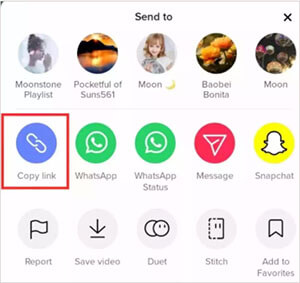
Schritt 3. Gehen Sie zur SaveTik-Website und fügen Sie einen Link in die Download-Leiste ein. Das Video wird auf Ihr Gerät heruntergeladen.
Das war's mit dem Entfernen des TikTok-Wasserzeichens. Das Hinzufügen eines Rahmens oder Zuschneidens ist kein effektiver Ansatz. Außerdem kann die Verwendung von Tools von Drittanbietern hilfreich sein, garantiert aber nicht immer den Erfolg. Daher ist die beste App zum Entfernen von TikTok-Wasserzeichen Video Converter Ultimate. Die Software kann Wasserzeichen und Logos mit wenigen Klicks aus TikTok-Videos entfernen und speichert die Videos ohne Qualitätsverlust.
Verwandte Artikel:
[4 Aspekte] Wie speichere ich Videos von WeChat auf dem iPhone?
Wie sichert man WhatsApp-Fotos/-Videos? (Bewährte Tipps für iPhone & Android)
[Behoben] Wie kann man gelöschte Videos vom iPhone wiederherstellen?
Wie übertrage ich Videos von Mac auf das iPad? (Schritt-für-Schritt-Anleitung)
Wie sende ich Videos von Samsung an das iPhone, ohne an Qualität zu verlieren?
17 optionale Methoden, um die vom iPhone verschwundenen Videos zu finden Zurück

 Video- & Audio-Tipps
Video- & Audio-Tipps
 Die ultimative Anleitung: So entfernen Sie das TikTok-Wasserzeichen in einfachen Schritten
Die ultimative Anleitung: So entfernen Sie das TikTok-Wasserzeichen in einfachen Schritten